Quick overview:
Dienste bieten dem Betriebssystem, dem Benutzerkonto oder Applikationen verschiedene Funktionalitäten an, die allerdings nicht jeder Benutzer braucht und somit Ressourcen schlucken. Windows-Tweaks zeigt an dieser Stelle, wie Sie unnötige Dienste deaktivieren oder manuell starten. Wir zeigen Ihnen nun, wie Sie Windows XP vollkommen ohne (!) Windows-Dienste ausführen und somit ein Betriebssystem mit maximaler Performance haben. Machen Sie sich keine Sorgen, da trotz allem Internet- und Netzwerkverbindungen noch funktionieren. Und so gehen Sie vor:
1. Laden Sie sich den Process Explorer herunter und starten Sie ihn. Klicken Sie hier mit der rechten Maustaste auf den Eintrag Smss.exe. Wählen Sie aus dem aufklappenden Kontextmenü nun Kill Process. Sie beenden auf diese Weise den Windows-Logon-Dienst, der für die Anmeldung zuständig ist.
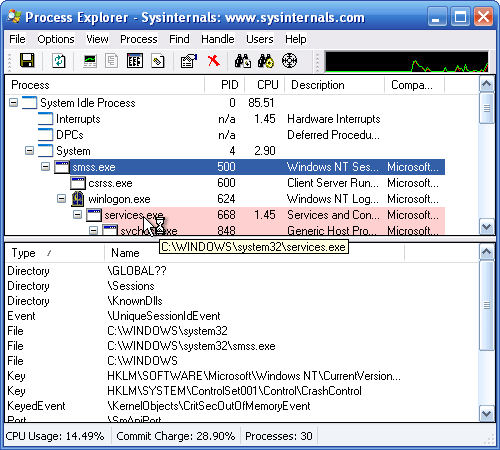
2. Rechtsklicken Sie nun auf Winlogon.exe aber wählen Sie diesmal Kill Process Tree. Nun werden Winlogon.exe (An- und Abmeldung), Lsass.exe (Sicherheitsauthentifizierung) und Services.exe (Windows-Diente) beendet. All Ihre Windows-Dienste wie z.B. automatische Updates, Designs, Hilfe und Support etc. sind nun beendet.
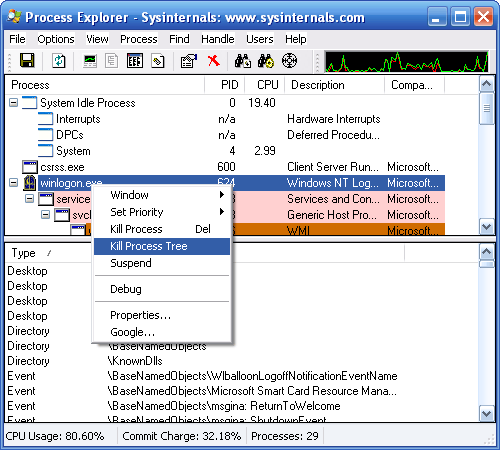
3. Sie können nun auch sämtliche Prozesse außer Crss.exe (kritischer Kernel-Prozess) und procexp.exe (Process Explorer) beenden. System Idle Process ist kein Prozess an sich sondern zeigt die Ruheleistung der CPU an. Wenn Sie nun im Windows-eigenen Task-Manager (rechtsklick auf Taskleiste und Task-Manager wählen) in Systemleistung klicken, werden Sie feststellen, dass einige dutzende Megabyte gespart wurden und Ihr System einen deutlichen Performanceschub erhält.
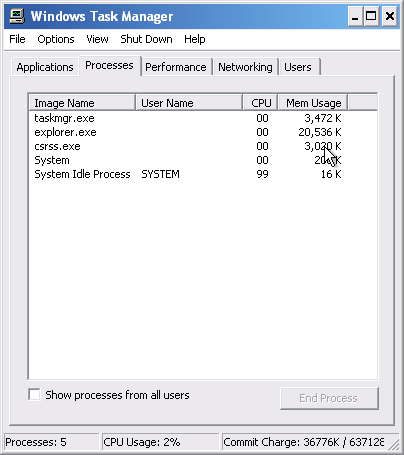
In unserem Falle funktionierten beispielsweise Windows-Audio und Netzwerkverbindungen einwandfrei, weshalb wir besonders allen Spielern oder Anwendern von professioneller und aufwendiger Software aus Performancegründen nur empfehlen können. Beachten Sie aber, dass die Windows-Firewall und weitere Sicherheitsdienste nicht mehr aktiv sind und ihr System dadurch ungeschützt ist. Jeder sollte diesen Schritt also für sich selbst entscheiden!
On Windows Tweaks you will find time-saving tech guides for PC, software & Microsoft. For a stress-free digital everyday life. Already We have been tweaking Windows since 1998 and just don't stop!



